音声配信プラットフォームHimalayaが注目されています
音声配信をされている皆さんや、音声配信を聞いている方なら、Himalayaご存知ですよね!
Voicyパーソナリティのイケハヤさんや、
ラジオアプリ「ヒマラヤ」に質問回答コンテンツを追加〜。フォロワー増えてきました!
誰でも配信できるので、土日の新しい挑戦にぜひ。ラジオ面白いっす!https://t.co/LiCLa70Wwe pic.twitter.com/DyPUUb7WNE— イケハヤ@YouTube登録26万人 (@IHayato) July 3, 2020
はぁちゅうさんも、Himalayaでも配信をされています。
直近のアーカイブが #himalaya で一気に公開されました。
まだフォロワーさんが29人しかいないけど、貴重な29人の皆様、ありがとうございます!!😊
余裕が出来たらオリジナルコンテンツ考えます。https://t.co/BvLhXVhQHj pic.twitter.com/7H1HuLkAaO
— はあちゅう (@ha_chu) July 13, 2020
こう言った、インフルエンサーの方だけでは無く、
私の様な一般人でも、同じプラットフォームで配信出来るのも、Himalayaの面白さです。
Anchorで録音した番組をHimalayaで自分のアカウントから配信する
実は、私もAnchorという音声配信アプリで自分の番組を持っており、
今回はその番組をそのままHimalayaのアカウントでも配信したく、方法を調べて見ました。
それでは順を追って行きます。
①Himalayaにアカウントを作る
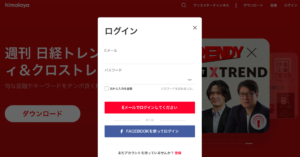
②クリエイターチャンネル⇨始めてみるボタンを押す
(Anchorで番組を配信していると、自動でHimalayaから検索出来る様です)
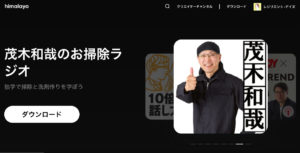

③ポッドキャスターサポートページへ
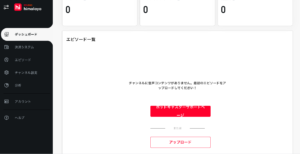
④自分のチャンネルを検索⇨見つかったら次へ
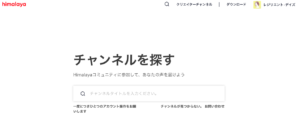
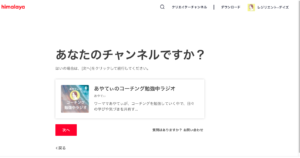
⑤所有権確認画面が出てくるので、「メールではなく、他の方法で認証してください」を選ぶ
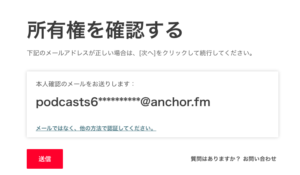
Anchorにこのancor.fmで終わるメールアドレスの確認の仕方について問い合わせた所、
Settings -> Distribution-> “Display personal email address publicly in RSS feed“->”Save”

でanchor.fmのメールアドレス→自分のメールアドレスに変更になるはず、との事でしたが、Himalayaで再度試した所変わりませんでしたので、別の方法を選びました。
⑥Anchorの自分の番組のダッシュボード画面をスクショして送る

⑦承認!されたら、Himalaya Studioのチャンネルを切り替えるボタンで確認
私の場合、昨日申請して、本日の11時に承認されておりました。
携帯からの場合、この様な見た目になります。
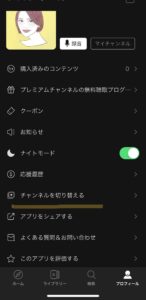
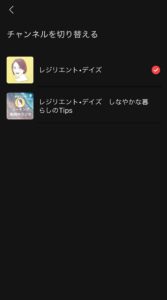
プロセスは以上になります!
こうして出来た私のHimalayaの番組
「レジリエント・デイズ しなやかな暮らしのTips」は→コチラ
因みに、昨日、自身のTwitterで質問して見た所、
皆さん、手動で音源をAnchor→Himalayaに移行していらしたとの事
解決策はわからずなのですが、anchorのアカウントをhimalayaに結びつけられるんですね🤣
毎日手動でアップロードしてますww— かお@ラジオで毎日元気をお届け!ポジティブ全力ワーママ (@kao_25252525) July 27, 2020
わたしも
手動です💧— 吉永こと音@50歳からの (@kotone_yg) July 27, 2020
昨晩手動でエピソード上げまくってたら熱が出ましたw
紐づけられそうなのですねー!私も見てみよう!
ものすごく有益情報です🤩感謝です🙏— あさもっちゃん@福山朝藻 (@asachan81201941) July 27, 2020
Anchor→バックグランドミュージック等の編集が簡単で録音しやすい
Himalaya→コメント機能・投げ銭・ランキング等、配信継続を応援する仕組み
等、それぞれのプラットフォームに良さがあるので、
Anchorで録音→Himalayaで配信など、両方のプラットフォームを活用出来るのは嬉しいですね。
Anchorで音声配信されている皆さま、是非試してみてね!





